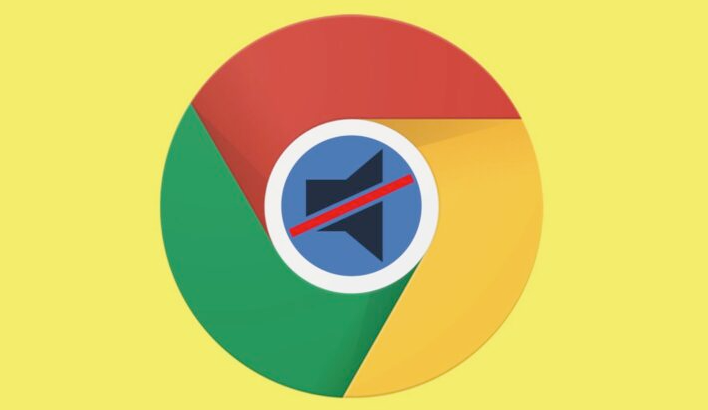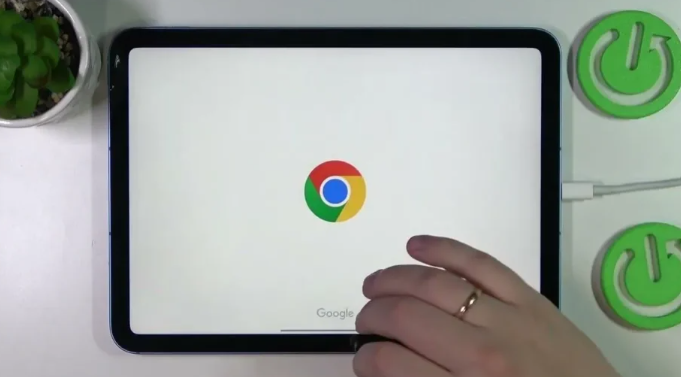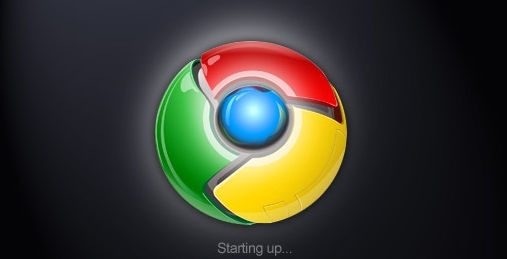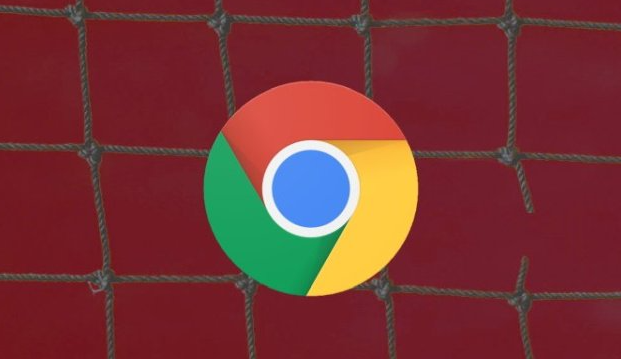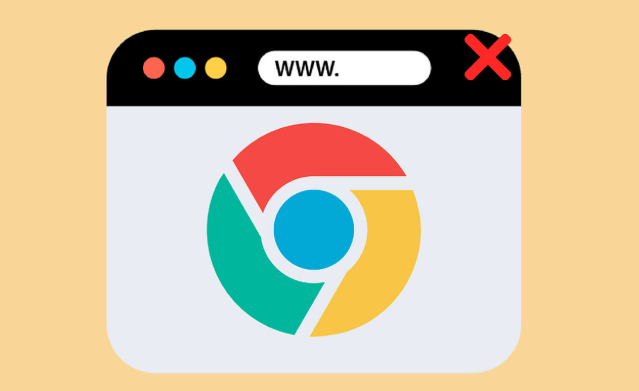一、网络环境优化
1. 检查基础连接:在Windows右下角右键点击网络图标→选择“网络和Internet设置”→运行“网络疑难解答”。macOS用户进入“系统偏好设置”→“网络”→点击“诊断”按钮。确保设备已连接到稳定网络,避免因信号弱或中断导致下载暂停。
2. 调整路由器位置:将无线路由器远离微波炉、冰箱等电器→放置在房屋中心位置→手机连接同一网络测试速度。金属物体和墙体会削弱信号强度,靠近路由器可提升稳定性。
3. 切换网络类型:从WiFi切换到有线连接→插入网线后重启浏览器。有线网络抗干扰能力强,适合下载大文件或多任务操作。
二、浏览器设置调整
1. 启用多线程下载:在地址栏输入`chrome://flags/`→搜索“Parallel downloading”→将选项改为“Enabled”→重启浏览器。此功能可同时开启多个下载线程,显著提升大文件下载速度。
2. 关闭后台应用:按`Shift+Esc`打开任务管理器→结束占用CPU过高的标签页或扩展进程。关闭无关网页和插件可释放系统资源,优先保障下载任务。
3. 清理缓存数据:点击右上角三个点→选择“更多工具”→“清除浏览数据”→勾选“缓存的图片和文件”及“Cookie等站点数据”→点击“清除”。定期清理可防止缓存积压影响性能。
三、扩展程序管理
1. 禁用非必要插件:进入`chrome://extensions/`页面→逐个禁用广告拦截、脚本管理等扩展→观察下载速度变化。部分扩展(如Adblock)可能拦截下载服务器的请求,导致速度下降。
2. 排查恶意程序:使用安全软件扫描浏览器→删除可疑扩展。某些恶意插件会后台占用带宽,需通过右键菜单的“管理扩展程序”彻底移除。
四、系统与硬件优化
1. 关闭后台进程:按`Ctrl+Shift+Esc`打开任务管理器→结束无关程序(如视频软件、云盘同步工具)。下载时关闭高耗资源应用可提升网络优先级。
2. 检查磁盘空间:右键点击“此电脑”→选择“属性”→查看C盘剩余容量。确保下载存储路径所在分区有足够的空间,避免因写入失败导致中断。
3. 更新网络驱动:进入设备管理器→找到网卡设备→右键选择“更新驱动程序”。过时的驱动可能导致网络适配问题,影响下载效率。
五、高级修复操作
1. 重置网络设置:在Windows设置中搜索“网络重置”→恢复默认配置。此操作可清除错误的代理设置或DNS污染,但会断开当前连接,需重新输入WiFi密码。
2. 使用下载工具:安装IDM或FDM等工具→复制下载链接到软件新建任务→开启多线程加速。第三方工具支持断点续传和分段下载,适合处理大文件或不稳定的网络环境。
3. 命令行修复:按`Win+R`输入`cmd`→执行`ipconfig/release`和`ipconfig/renew`→刷新网络配置。若怀疑IP冲突或缓存错误,可通过此命令强制重置网络参数。